虚线的画法
在实际绘图中我们总会用到许多虚线,比如UI设计里的分割线,边框等,在这里和大家分享一下虚线的画法,软件为photoshop,工具为画笔和铅笔。有一些功能需要在photoshop cs6里面才能实现,请提前安装好软件随时验证。
小Tip:本文为图片版教程,请点击图片查看大图,再点击左下角download查看原图 查看全文

虚线的画法
在实际绘图中我们总会用到许多虚线,比如UI设计里的分割线,边框等,在这里和大家分享一下虚线的画法,软件为photoshop,工具为画笔和铅笔。有一些功能需要在photoshop cs6里面才能实现,请提前安装好软件随时验证。
小Tip:本文为图片版教程,请点击图片查看大图,再点击左下角download查看原图 查看全文
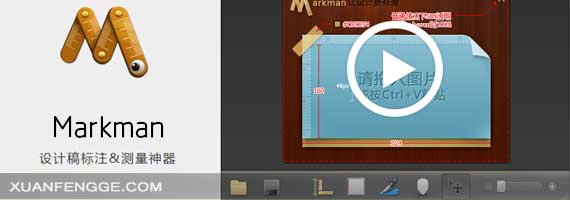
马克鳗 (MarkMan)是一款十分便利的长度标注工具,主要用于标注,极大节省设计师在设计稿上添加和修改标注的时间,让设计更方便。
马克鳗使用起来也是非常简单,双击添加测量,单击改变横纵方向等等功能,基本都是一键完成。 马克鳗是基于 Adobe AIR 平台,可以跨平台使用,减少了在不同平台使用产生的一系列问题。
测量长度、获取坐标、吸取颜色、文字标记等 查看全文

使用仿制图章工具去除文字这是比较常用的方法,具体的操作是,选取仿制图章工具,按住Alt键,在无文字区域点击相似的色彩名图案采样,然后在文字区域拖动鼠标复制以覆盖文字。
要注意的是,采样点即为复制的起始点。选择不同的笔刷直径会影响绘制的范围,而不同的笔刷硬度会影响绘制区域的边缘融合效果。
如果图片的背景色彩或图案比较一致,使用修补工具就比较方便
具体操作是:选取修补工具,在公共栏中选择修补项为“源”,关闭“透明”选项。然后用修补工具框选文字,拖动到无文字区域中色彩或图案相似的位置,松开鼠标就完成复制。
修补工具具有自动匹配颜色的功能,复制的效果与周围的色彩较为融合,这是仿制图章工具所不具备的。
操作的方法与仿制图章工具相似。按住Alt键,在无文字区域点击相似的色彩或图案采样,然后在文字区域拖动鼠标复制以覆盖文字,只是修复画笔工具与修补工具一样,也具有自动匹配颜色的功能,可根据需要进行选用。 查看全文

有时候,我们在网上看到喜欢的图片,但是很多图片上都有水印,该怎么去除呢?这里介绍一种方法,能去除类似下图的水印(原图和效果图如下)。
目的就是把重复的水印去掉。
主要步骤:
1.切换到选择工具,然后选择左上角无其他图像干扰的一个水印
2.CTRL+J,把选择的水印复制到一个新图层
3.把复制图层的混合模式设置为颜色减淡,同时CTRL+I,把图层改为反相状态
4.移动处理后的图层,对准图上的其他水印即可消除